当ブログでは、Microsoft Accessで作られた発注管理システムを使いながら、Accessの基本を学び、さらに事務処理の技術を学んでいきます。事務処理はお金を生まない仕事です。できるだけ簡単に時間をかけずにこなしていくことが大切です。そのためには正しい事務処理を学んでいく必要があります。
前回に引き続き、Port Riseの入荷フォームの使い方を説明していきたいと思います。
今回は、出品フォームから確認できることについて解説します。
出荷とは
出荷では、受注したものを出荷したらデータを入れていきます。これによって、未出荷品の一覧ができます。また、出荷時にかかった送料を入れることもできます。これで、正確な費用と利益を計算できます。
ここから出荷用ラベルも印刷します。
出荷を入れるとできること
出荷履歴をもとに決算をします。なぜかというと、送料は出荷時まで分からないからです。実際にかかった送料を入力することで、正確な支出が分かります。送料は、まとめて発送時は、明細で按分して入力します。
この情報をもとに、月ごとの利益を計算します。
出荷メインフォーム
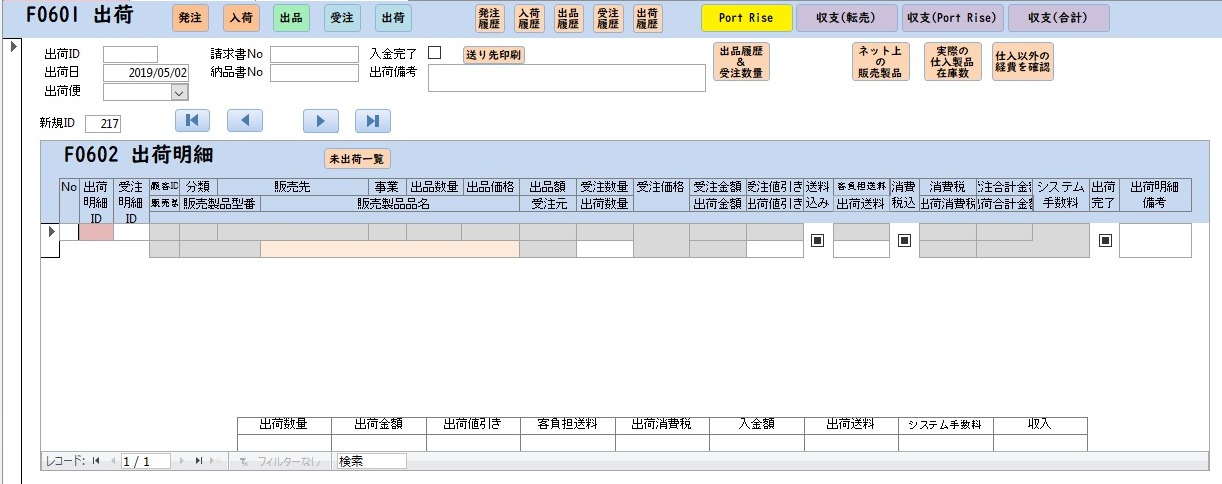
出荷の基本情報を入れていきます。日にちと納品書番号です。
メインフォームは、出荷日ごと、お客様ごとに新しいレコードを作ります。
出荷明細
出荷明細では、受注明細IDをもとにデータを入れていきます。未出荷一覧ボタンをクリックすると、未出荷品の一覧が表示されるので、ここにある注文をどんどん出荷していきます。出荷したら記録を入れていきます。
また、出荷するときに箱に貼るラベルと、箱に入れていくものを確認するための出荷一覧表を印刷します。「送り先印刷」ボタンをクリックすると、印刷ができます。
出荷明細クエリ
これまでの出荷履歴を確認することができます。このデータをもとに様々な集計をしていくことになります。
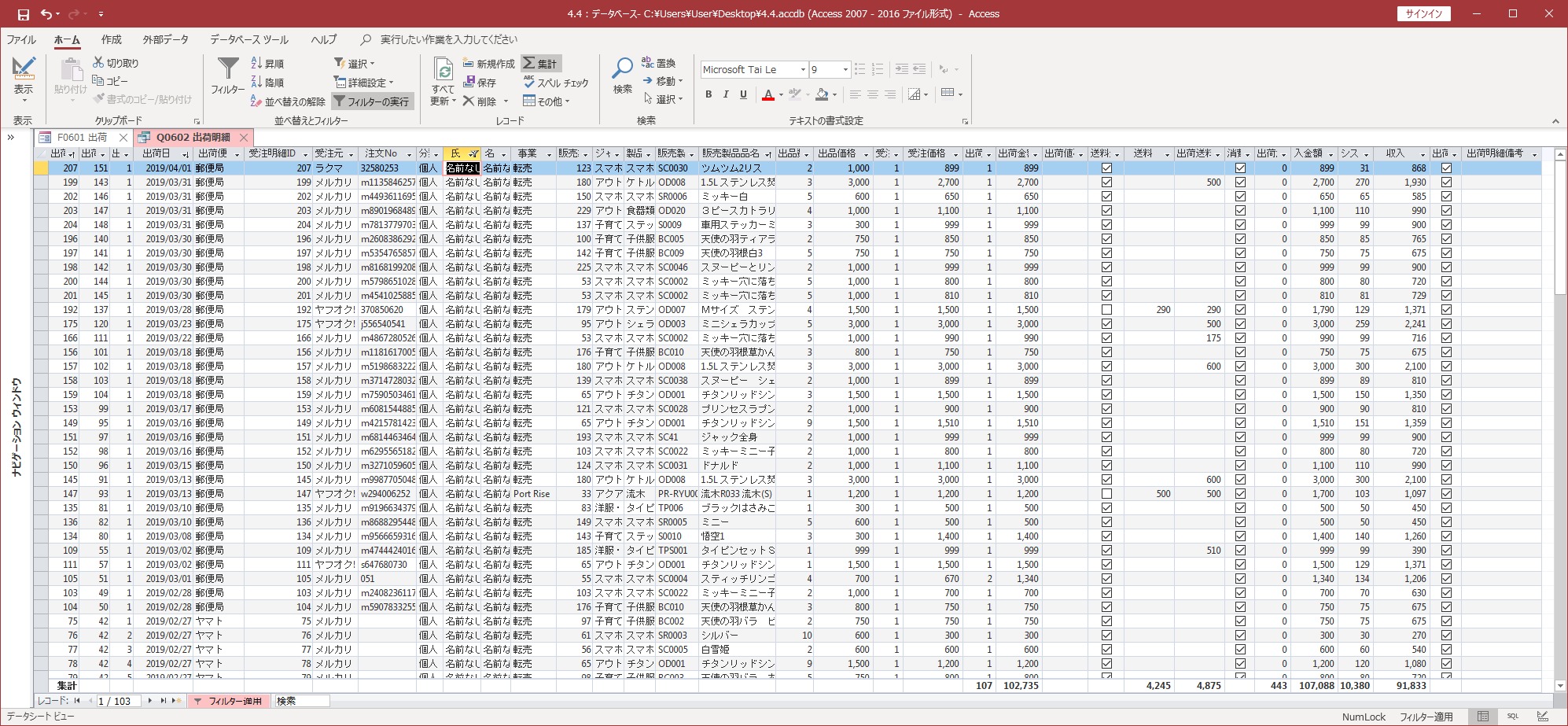
まとめ
これから集計をしていくときに、必ずこの出荷履歴を使っていきます。また、出荷履歴は頻繁に確認することになります。同じ人から注文があったときなど、すぐに確認することができます。
出荷履歴から利益の計算が行われます。そのためには受注が正確に入っていないとできません。それには出品が入っていることが必要になります。
全てのデータがつながっているので、どのデータも正確に入れていくようにしましょう。










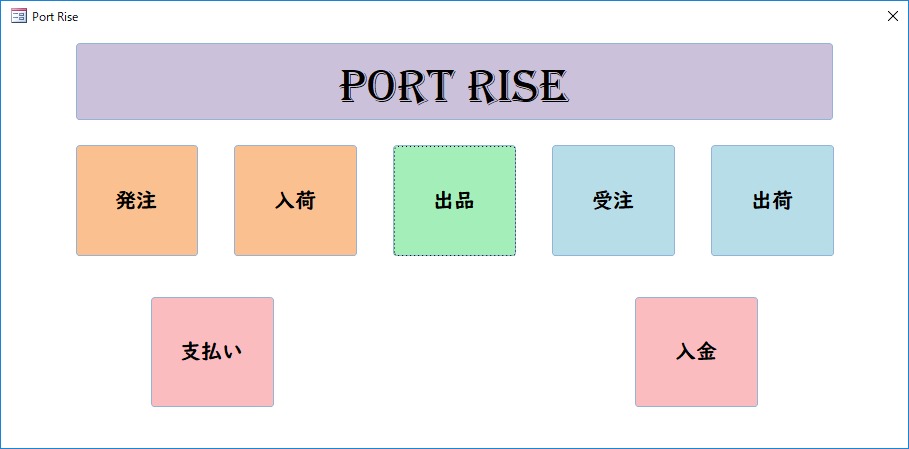
![[商品価格に関しましては、リンクが作成された時点と現時点で情報が変更されている場合がございます。] [商品価格に関しましては、リンクが作成された時点と現時点で情報が変更されている場合がございます。]](https://hbb.afl.rakuten.co.jp/hgb/1822e343.1d37ef8d.1822e344.9283c80f/?me_id=1336403&item_id=10005011&m=https%3A%2F%2Fthumbnail.image.rakuten.co.jp%2F%400_mall%2Fvaluemax%2Fcabinet%2Fkihon4%2Fimgrc0080344236.jpg%3F_ex%3D80x80&pc=https%3A%2F%2Fthumbnail.image.rakuten.co.jp%2F%400_mall%2Fvaluemax%2Fcabinet%2Fkihon4%2Fimgrc0080344236.jpg%3F_ex%3D128x128&s=128x128&t=picttext)
![[商品価格に関しましては、リンクが作成された時点と現時点で情報が変更されている場合がございます。] [商品価格に関しましては、リンクが作成された時点と現時点で情報が変更されている場合がございます。]](https://hbb.afl.rakuten.co.jp/hgb/1822dbc6.246ae0a7.1822dbc7.aed22a9e/?me_id=1302321&item_id=10000677&m=https%3A%2F%2Fthumbnail.image.rakuten.co.jp%2F%400_mall%2Ffomshuppan%2Fcabinet%2Fshohin%2F000000ts103_1.jpg%3F_ex%3D80x80&pc=https%3A%2F%2Fthumbnail.image.rakuten.co.jp%2F%400_mall%2Ffomshuppan%2Fcabinet%2Fshohin%2F000000ts103_1.jpg%3F_ex%3D128x128&s=128x128&t=picttext)
![[商品価格に関しましては、リンクが作成された時点と現時点で情報が変更されている場合がございます。] [商品価格に関しましては、リンクが作成された時点と現時点で情報が変更されている場合がございます。]](https://hbb.afl.rakuten.co.jp/hgb/1822dffd.869d98c4.1822dffe.ac6d9fae/?me_id=1213310&item_id=17916732&m=https%3A%2F%2Fthumbnail.image.rakuten.co.jp%2F%400_mall%2Fbook%2Fcabinet%2F2932%2F9784865102932.jpg%3F_ex%3D80x80&pc=https%3A%2F%2Fthumbnail.image.rakuten.co.jp%2F%400_mall%2Fbook%2Fcabinet%2F2932%2F9784865102932.jpg%3F_ex%3D128x128&s=128x128&t=picttext)
![[商品価格に関しましては、リンクが作成された時点と現時点で情報が変更されている場合がございます。] [商品価格に関しましては、リンクが作成された時点と現時点で情報が変更されている場合がございます。]](https://hbb.afl.rakuten.co.jp/hgb/1822dffd.869d98c4.1822dffe.ac6d9fae/?me_id=1213310&item_id=18084717&m=https%3A%2F%2Fthumbnail.image.rakuten.co.jp%2F%400_mall%2Fbook%2Fcabinet%2F2963%2F9784865102963.jpg%3F_ex%3D80x80&pc=https%3A%2F%2Fthumbnail.image.rakuten.co.jp%2F%400_mall%2Fbook%2Fcabinet%2F2963%2F9784865102963.jpg%3F_ex%3D128x128&s=128x128&t=picttext)
![[商品価格に関しましては、リンクが作成された時点と現時点で情報が変更されている場合がございます。] [商品価格に関しましては、リンクが作成された時点と現時点で情報が変更されている場合がございます。]](https://hbb.afl.rakuten.co.jp/hgb/1822dffd.869d98c4.1822dffe.ac6d9fae/?me_id=1213310&item_id=18903280&m=https%3A%2F%2Fthumbnail.image.rakuten.co.jp%2F%400_mall%2Fbook%2Fcabinet%2F8060%2F9784863548060.jpg%3F_ex%3D80x80&pc=https%3A%2F%2Fthumbnail.image.rakuten.co.jp%2F%400_mall%2Fbook%2Fcabinet%2F8060%2F9784863548060.jpg%3F_ex%3D128x128&s=128x128&t=picttext)
![[商品価格に関しましては、リンクが作成された時点と現時点で情報が変更されている場合がございます。] [商品価格に関しましては、リンクが作成された時点と現時点で情報が変更されている場合がございます。]](https://hbb.afl.rakuten.co.jp/hgb/1822dffd.869d98c4.1822dffe.ac6d9fae/?me_id=1213310&item_id=18900456&m=https%3A%2F%2Fthumbnail.image.rakuten.co.jp%2F%400_mall%2Fbook%2Fcabinet%2F4769%2F9784774194769.jpg%3F_ex%3D80x80&pc=https%3A%2F%2Fthumbnail.image.rakuten.co.jp%2F%400_mall%2Fbook%2Fcabinet%2F4769%2F9784774194769.jpg%3F_ex%3D128x128&s=128x128&t=picttext)
![[商品価格に関しましては、リンクが作成された時点と現時点で情報が変更されている場合がございます。] [商品価格に関しましては、リンクが作成された時点と現時点で情報が変更されている場合がございます。]](https://hbb.afl.rakuten.co.jp/hgb/1822dffd.869d98c4.1822dffe.ac6d9fae/?me_id=1213310&item_id=19342525&m=https%3A%2F%2Fthumbnail.image.rakuten.co.jp%2F%400_mall%2Fbook%2Fcabinet%2F1527%2F9784297101527.jpg%3F_ex%3D80x80&pc=https%3A%2F%2Fthumbnail.image.rakuten.co.jp%2F%400_mall%2Fbook%2Fcabinet%2F1527%2F9784297101527.jpg%3F_ex%3D128x128&s=128x128&t=picttext)
